Win10笔记本按下Win键+R没反应怎么办?运行窗口怎么打开?
近期有用户在执行某些电脑操作时,需要打开运行窗口,但是发现自己按Win键+R键,电脑并没有任何反应,针对这一情况,系统之家小编今天就来讲讲为什么笔记本电脑按Win键+R没反应,该如何解决,以及还有什么其他办法可以打开运行小窗口。

更新日期:2022-06-11
来源:系统之家
在使用Win10系统笔记本电脑的过程中,有朋友发现自己想要按Win键+R键打开运行窗口却没有反应,这是怎么回事呢?有什么其他办法可以打开运行小窗口么?系统之家小编今天就来讲讲为什么笔记本电脑按Win键+R没反应,应该怎么使用这个快捷键。
原因:Win键被锁死了。
解决方法:先按Fn键+F2解锁就可以了。
之后就可以按Win键+R键正常打开运行窗口。

其他打开运行窗口的方法
我们还可以用其他的方法打开运行窗口,比如直接通过左键点击win10开始菜单在里面查找到运行程序打开。
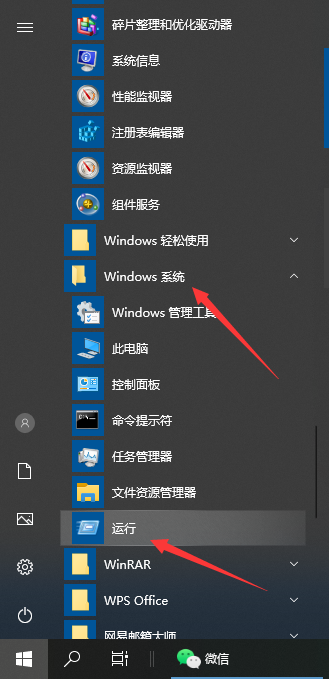
或者直接右键点击开始菜单图标,也是能找到“运行”的。
亦或是直接通过win10系统的小娜搜索框,输入运行两字即可找到打开。
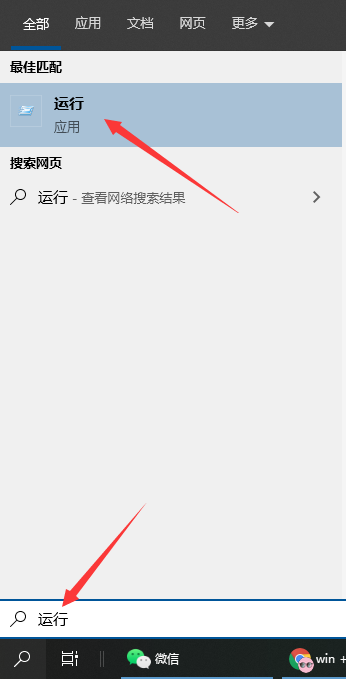
以上便是win10系统笔记本电脑按Win+R打不开运行菜单的解决方法,希望能帮到各位朋友。
Win10笔记本按下Win键+R没反应怎么办?运行窗口怎么打开?
近期有用户在执行某些电脑操作时,需要打开运行窗口,但是发现自己按Win键+R键,电脑并没有任何反应,针对这一情况,系统之家小编今天就来讲讲为什么笔记本电脑按Win键+R没反应,该如何解决,以及还有什么其他办法可以打开运行小窗口。

Win10笔记本开启热点后电脑断网怎么办?
近期有用户遇到了电脑断网的问题,那就是电脑打开移动热点之后,用手机连接电脑的热点,电脑出现断网,而当手机停止连接热点,电脑网络又恢复。为此十分困惑,不知该如何解决,对此,以下小编整理了三种方法,希望可以让你的电脑断网问题得到解决。

Win10笔记本合盖不休眠怎么设置?Win10笔记本合盖继续播放音乐教学
现在有很多小伙伴都有使用过笔记本电脑,而笔记本一般都是默认合上盖子就会休眠,这也意味着合盖之后无法继续播放音乐,那么要如何去设置合盖不会休眠呢?其实非常的简单,下面就和小编一起来看看操作步骤吧。
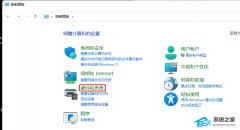
华硕Win10笔记本电脑怎样开启移动热点?
如果您的电脑连接了互联网,但周围没有无线网络或者您希望多个设备共享您的网络连接,您可以将电脑设置为移动热点,其他设备可以通过连接到您的电脑热点来共享网络连接。那么华硕Win10笔记本电脑应该如何开启移动热点呢?方法很简单,我们一起来了解下吧。

华硕Win10笔记本如何连接蓝牙音箱?
蓝牙音箱是一款很多人都在用的无线音频设备,通过蓝牙技术实现与音频源设备(如手机、平板电脑、电脑等)的无线连接,免去了传统有线连接的麻烦,而且高质量的蓝牙音箱能提供出色的音质表现,使得音乐、电影和游戏等媒体内容更加真实和沉浸。有人问华硕Win10笔记本如何连接蓝牙音箱?我们来看看吧。

华硕Win10笔记本外放破音怎么解决?一招轻松搞定!
当您在使用华硕Win10笔记本电脑时,如果发现外放音频出现破音现象,那么可能是音频驱动程序问题、音量过高、耳机/扬声器故障、音频设置问题、软件冲突等问题导致的,下面小编带来了解决方法,分享给大家。

Win10笔记本如何安装蓝牙驱动程序?Win10笔记本安装蓝牙驱动程序方法
Win10笔记本如何安装蓝牙驱动程序?Win10系统在现代笔记本电脑中被广泛使用,而蓝牙技术的发展也使得无线连接变得更加便携和方便。有时我们可能会遇到笔记本电脑缺少蓝牙驱动程序的问题,导致无法连接其他设备。下面小编给大家详细介绍如何在Win10笔记本电脑上安装蓝牙驱动程序。

笔记本Win10无限重启自动修复怎么办?
笔记本Win10无限重启自动修复怎么办?如果我们的Win10系统笔记本电脑陷入了无限重启并自动进入修复模式,那么就无法正常进入系统,这将会影响到我们的日常办公操作,那么下面小编就给大家详细介绍关于解决笔记本Win10无限重启自动修复的方法,让Win10系统笔记本电脑都能恢复正常。

Win10笔记本Windows键没反应怎么办?
Win10笔记本Windows键没反应怎么办?Windows键是许多键盘快捷键的重要组成部分,如果你经常使用键盘快捷键处理任务,这时候你的Win10笔记本电脑Windows键出现了没反应的问题,就可能会影响你的工作效率。接下来小编给大家详细介绍几种常见且简单的解决方法,帮助大家轻松解决问题,让Win10笔记本电脑的Windows键恢复正常。

笔记本Win10如何增加任务栏透明度?
笔记本Win10如何增加任务栏透明度?笔记本Win10系统允许用户根据自己的喜好来个性化设置,其中一个常见的个性化设置就是调整任务栏的透明度。任务栏透明度的调整可以为桌面增加一丝清新的感觉,让大家在操作笔记本电脑时更加舒适和高效。下面小编给大家详细介绍增加笔记本Win10电脑任务栏透明度的方法。
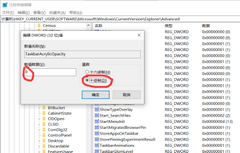
Win10笔记本锁屏密码怎么设置?Win10笔记本锁屏密码设置方法
嘿,你知道吗?Win10笔记本要怎么设置锁屏密码啊?这样子就可以保护我们的私人信息和资料安全啦,避免别人乱动我们的电脑哦!其实,在Win10笔记本上设置锁屏密码很容易哦,只要跟着下面的步骤来,就可以把我们的Win10笔记本保护得妥妥的啦!

Win10笔记本摄像头总是自动关闭怎么解决?
Win10笔记本的摄像头总是自己关掉怎么办啊?这个摄像头在Win10笔记本上不仅可以用来视频聊天、拍照什么的,还可以支持远程会议、网上上课等工作。要是笔记本的摄像头老是自己关掉,那就太影响日常使用了。下面我来教大家一个简单的方法,让你们重新用上摄像头,恢复正常工作啦!

Win10笔记本任务栏点不动但桌面正常的解决方法
大家好,我来教你们一个简单的方法,解决Win10笔记本电脑任务栏无响应的问题。有些朋友反映点击任务栏没反应,但是桌面却没问题。遇到这种情况,我们就不能正常点击任务栏了。别担心,跟着我做,就能轻松搞定这个问题,让Win10笔记本电脑的任务栏恢复正常哦!

笔记本系统盘满了怎么清理-Win10笔记本C盘满了清理教程
笔记本系统盘满了怎么办?在 Win10 笔记本电脑上,发现系统盘满了,这样会影响笔记本电脑的整体运行速度,所以想清理一下系统盘里没用的东西。接下来我来给大家详细介绍一下在 Win10 笔记本电脑上清理系统盘的方法。

Win10笔记本电脑开机声音的关闭方法
大家好,今天我们要教大家如何在Win10笔记本电脑上关闭开机启动声音。有些用户觉得这个声音很烦人,所以想把它关掉。别担心,我们有简单的方法可以做到!只要按照小编的步骤操作,就可以轻松快速地关闭Win10笔记本电脑的开机声音了。这样下次再开机,就不用担心会有声音啦!
